Hevesli bir iPhone kullanıcısıysanız, Amazon Alexa’yı da alıp alamayacağınızı merak ediyor olabilirsiniz. Neyse ki, iki cihaz çok uyumlu ve Apple ve Amazon’un (diğerlerinin yanı sıra) birlikte çalıştığı Matter protokolü gibi gelişmeler sayesinde ilgili akıllı platformları daha da yakınlaşıyor.
Başka bir deyişle, Alexa’yı iPhone’unuzla kullanmak için daha iyi bir zaman yoktur ve kurulum zor değildir. iPhone’unuz Amazon Echos gibi uyumlu Alexa cihazlarıyla da çalışabilir. İşte bilmeniz gerekenler.
Amazon Alexa’yı iPhone’uma nasıl bağlarım?
İyi haber şu ki, Alexa’yı sesli asistan ve akıllı platform olarak kullanmak için fiziksel bir Alexa cihazına ihtiyacınız yok – bunun için hemen hemen her yerde kullanılabilen ayrı bir uygulama var. İşte iPhone’unuza nasıl alacağınız.
Aşama 1: aç Uygulama mağazası iPhone ana ekranınızda. Kullan Arama “Alexa uygulaması” veya benzer bir ifade aramak için sol alttaki düğmeye basın.
Adım 2: Bulmak için sonuçları kaydırın amazon alexa† seçin mavi bulut indirmek için uygulamanın yanındaki indir düğmesine basın.
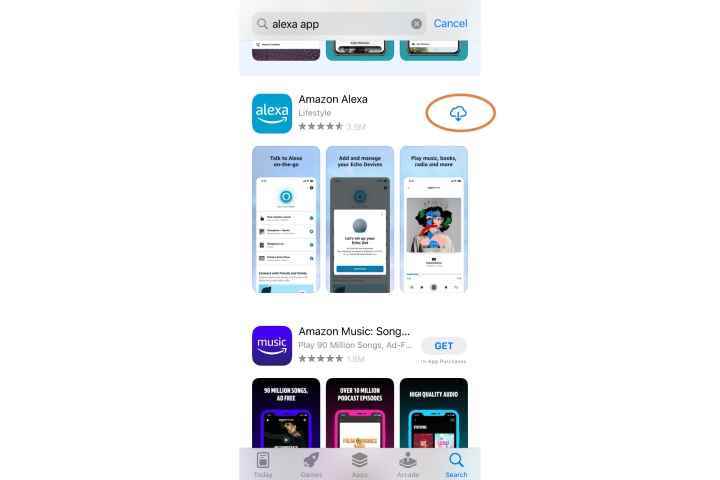
Aşama 3: Uygulama indirildiğinde, öğesini seçin. Açık†
4. Adım: Uygulamayı ilk kez kullandığınız için, Amazon hesabı e-postanız ve şifrenizle oturum açmanız istenecektir. Bu bilgiyi girin ve seçin Kayıt olmak†
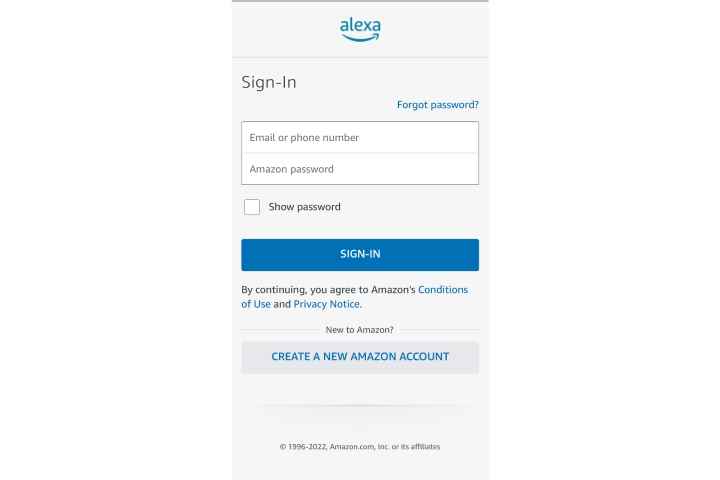
Adım 5: Adınızı onaylayın ve devam edin. Şu anda bir ses kimliği ayarlama seçeneğiniz vardır, ancak istediğiniz zaman bunu atlayabilir ve daha sonra geri dönebilirsiniz. Bittiğinde, seçin özelliklerimi ayarla Arama yapmak, bildirimler vb. için kişileriniz gibi bazı önemli Alexa ayarlarını uygulamak için. Seçmek Tamamlandı hazır olduğunda.
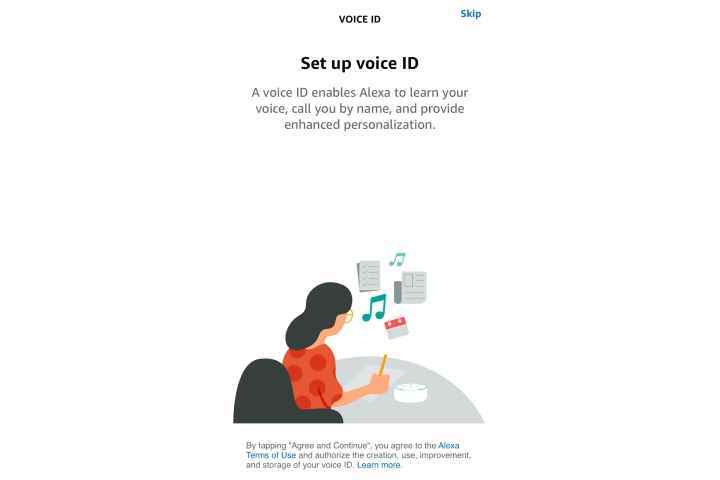
6. Adım: Artık kendinizi müzik hesaplarını bağlamak, haber veya spor takımları eklemek, alışveriş listeleri yapmak vb. için bir dizi seçeneği göreceğiniz Alexa ana ekranında bulacaksınız. Etrafa bakmak ve Alexa’nın neler yapabileceğini öğrenmek iyi bir fikirdir.
Örneğin, kullanmak isteyebilirsiniz Cihaz ekle tüm uyumlu akıllı cihazlarınızı bağlama seçeneği ve rutinler Aynı anda birden fazla cihazı çalıştırabilen komutlar oluşturmak için bölüm.
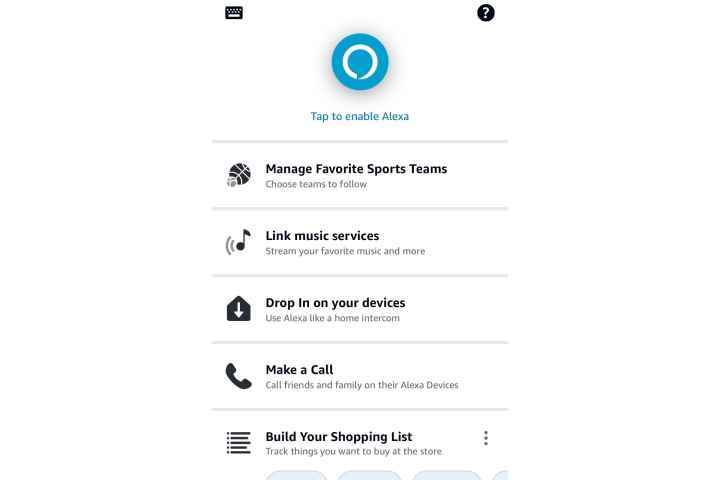
iPhone’umu bir Alexa cihazıyla nasıl eşleştiririm?
Amazon Echo gibi bir Alexa cihazınız varsa, Bluetooth üzerinden iPhone’unuza da bağlayabilirsiniz. Bir Yankı aracılığıyla müzik veya diğer sesleri çalmak istiyorsanız, ancak müzik hesaplarınızın hiçbirini Alexa’ya bağlamak istemiyorsanız (veya tüm müziklerinizi iPhone kitaplığınızda indirilmiş olarak tutuyorsanız) bu bir seçenektir.
Neyse ki, Bluetooth ile bağlanmak basittir. Alexa cihazınızın kurulumunu tamamlayın — Alexa uygulamasını zaten kurduysanız, bu da kolay olacaktır. Hazır olduğunuzda iPhone’unuzun kilidini açın ve Bluetooth’un etkinleştirildiğinden emin olun. iPhone’u cihazın yakınında tutun ve “Alexa, Bluetooth ile eşleştirin” deyin.
İPhone’unuz Alexa cihazını eşleştirme modunda hızlı bir şekilde almalı ve harekete geçmek isteyip istemediğinizi sormalıdır. Seçmek çift, ve iki cihaz bağlanacaktır. Artık Alexa’ya “Alexa, iPhone’uma bağlan” diyerek veya iPhone’unuza verdiğiniz adı vererek tekrar bağlanabileceksiniz.
Bluetooth bağlantısıyla iTunes arşivinizden, Apple Music’ten vb. çaldığınız herhangi bir müzik Alexa cihazınızdan çalacaktır. İşiniz bittiğinde “Alexa, iPhone’umun bağlantısını kesin” diyebilirsiniz.

Bill Roberson/Dijital Trendler
Bir Alexa cihazı neden iPhone’umla eşleşmiyor?
iPhone’unuzu Echo veya benzeri bir cihaza bağlayamıyorsanız, deneyebileceğiniz birkaç düzeltme vardır:
Cihazınızın ve iPhone’unuzun en son yazılım sürümlerine güncellendiğinden emin olun.
-
iPhone’unuzdaki Alexa uygulamasını kapatmaya zorlayın, ardından tekrar bağlanmayı deneyin.
-
Alexa cihazınızın fişini çekin, birkaç saniye bekleyin ve tekrar denemeden önce tekrar takın.
-
Bluetooth menzili iyidir, ancak bazen bozulabilir. Telefonunuzun Alexa cihazına yakın olduğundan emin olun.
-
Cihazınız iPhone ayarlarınızın Bluetooth bölümünde eşleştirilmiş olarak görünüyorsa, onu seçin ve iPhone’unuza cihazı unutmasını söyleyin. Şimdi tekrar eşleştirmeyi deneyin.

